Ние ви учим 7 трика, с които да записвате по-добри видеоклипове на Samsung Galaxy S10 + и това ще ви позволи да се възползвате напълно от приложението на камерата и трите лещи на този страхотен телефон с Android.
Трикове, за да може използвайте и трите лещи, докато записвате или следвайте с автоматично фокусиране към движещ се обект или човек. Трикове, с които да дадете крила на чисто новия си телефон, който върши чудесна работа, когато става въпрос за видео.
Използвайте 3-те лещи, както ви подхожда
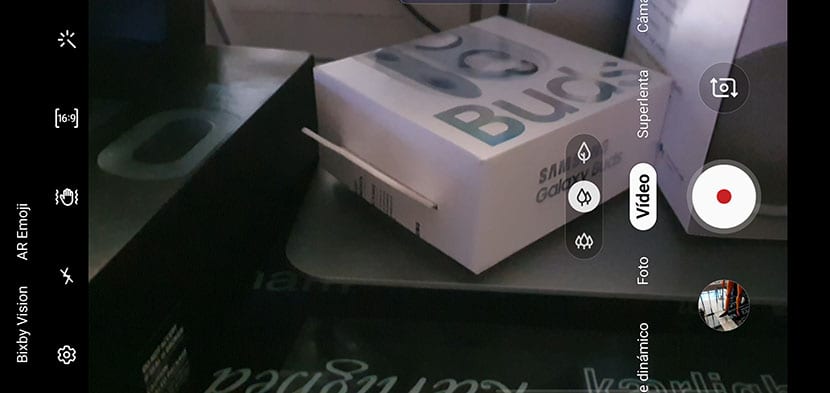
Galaxy S10 + е ограничени по някакъв начин при заснемане на видеоклипове. Както знаете, имаме три обектива: телефото, нормален и широкоъгълен. Това, което се случва, е, че тези три обектива са достъпни само когато снимаме видеоклипове с 30 кадъра в секунда. Тоест, ако използваме 60 FPS (кадъра в секунда), иконите за всеки от обективите няма да бъдат активирани.
За да ги активирате:
- Настройки на камерата.
- Ние избираме всеки режим на разделителна способност, различен от 60FPS както в UHD, така и в FHD.
Активирайте автофокус, за да проследите човек или обект

Използването на автофокус за проследяване на обект / човек ще ни позволи да направим някои страхотни ефекти на размазване на полето. Той служи и за онези моменти, когато искаме да последваме сина си и фокусът с неговата яснота винаги е върху него.
- Отиваме в настройките на камерата.
- Активираме Проследяване на автофокус.
Не забравяйте, че тази опция наличен само в режим FHD при 30 кадъра в секунда. Ако изберете FHD 60FPS, UHD или UHD 60FPS, той ще бъде деактивиран.
Автофокус в ограничено пространство на визьора

Освен че активираме автоматичния фокус, за да следва човек или обект, ние можем да активираме този режим за конкретно пространство в кадъра какво правим Тоест всеки обект, който се появява в това ограничено пространство, ще се появи на фокус.
За да го активирате:
- Даваме за запис на видео.
- Натискаме на онази част от екрана, където искаме да фокусираме Siempre.
- От лявата страна ще видим икона, която ни предупреждава, че рамката с автоматично фокусиране към тази област е активирана.
- За да можете да го деактивирате щракнете някъде другаде на екрана.
Супер стабилен режим по време на запис
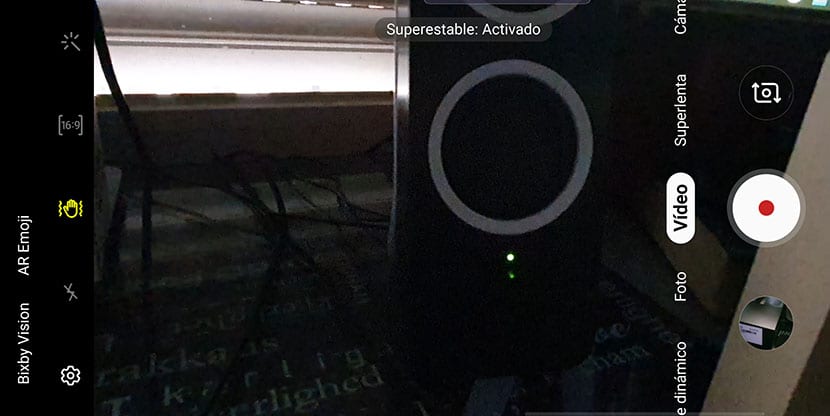
Друга от страхотните характеристики на Samsung Galaxy S10 е възможността да се използва режим Super Steady, така че дори и при внезапни движения на камерата работа на стабилизатора по прекрасен начин.
Единственият недостатък на този режим е, че само той той се активира, когато използваме някоя от резолюциите в 30 кадъра в секунда. Тоест, можете да забравите да го използвате с 60 FPS UHD или FHD режим.
Активирането му е просто:
- В зрителя vние сме иконата на ръка.
- Натискаме го и ще се активира режимът Super Steady, който ще промени разделителната способност, ако е с 60FPS.
Записвайте лесно анимирани GIF файлове с вашия Galaxy S10 +
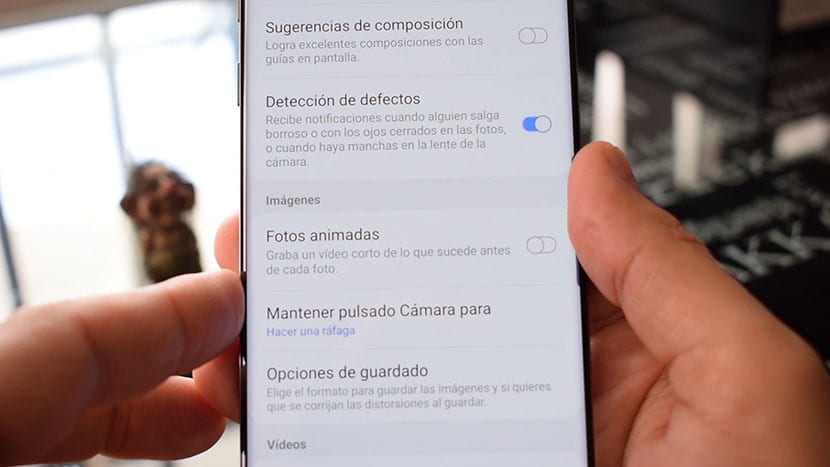
Можем да записваме анимирани GIF файлове по прост начин благодарение на нашия телефон. Единственото нещо, което трябва да се върнем към фото режима, за да можем да го активираме и по този начин да споделим тези анимирани GIF файлове, които сме направили с камерата на нашия мобилен телефон.
- Нека да преминем към режима за снимки на приложението на камерата.
- Отиваме в Настройки> Дръжте спусъка натиснат
- Избираме режим GIF
- Връщаме се към визьора и задръжте бутона на затвора за да запишете анимирания GIF.
- Приключихме и ще го подготвим в галерията, за да го споделим в мрежи или приложения за съобщения.
Видео режим на Instagram
Една от най-добрите опции, които имаме в приложението за камера Galaxy S10, е Специален режим на Instagram. Освен че ни използва за правене на снимки, там, където наистина се откроява, е с Instagram Stories.
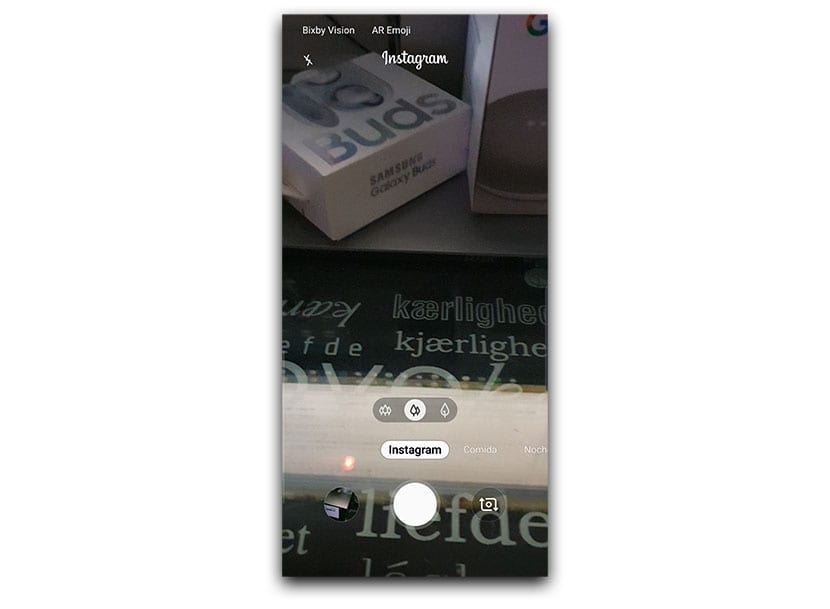
Просто, ако отидем в приложението Instagram и запишем видео Instagram Stories, когато разширяваме това, което прави приложението Instagram, увеличаваме разделителната способност, която качеството на видеото се влошава. За това можем да използваме режима Instagram на приложението на камерата, който ще ни позволи да използваме някой от трите обектива.
Това означава, можем да използваме телефото режим, нормален режим и широк ъгъл да направим прекрасни истории в Instagram с цялото качество и разделителна способност, които позволява нашият Samsung Galaxy S10.
- Отиваме в Instagram Mode.
- Кликнете върху затвора след избор на широк ъгъл
- Записахме историите в Instagram.
- Пуснахме и ще отидем директно в Instagram от приложението на камерата.
7 трикове за записване на по-добри видеоклипове с вашия Samsung Galaxy S10 и че те ще дойдат при вас в лукс за летните ваканции, които ни хвърлят. Не пропускайте това друго видео с най-добрите трикове за Galaxy S10 или този да ви покаже как да използвам безжично зареждане.
